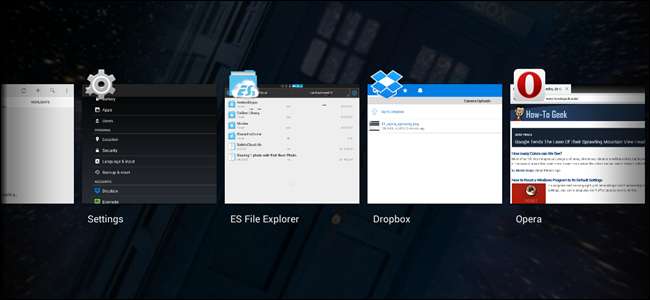
Cuando ejecuta una aplicación en su dispositivo Android, puede minimizarla y volver a la pantalla de inicio fácilmente tocando o presionando el botón Inicio. Sin embargo, ¿qué sucede si desea acceder rápidamente a una aplicación abierta desde dentro de otra aplicación abierta?
Nota: obviamente, este artículo está destinado a principiantes.
Para cambiar a otra aplicación mientras está en una aplicación, toque el ícono de Aplicaciones recientes en la parte inferior de la pantalla.
NOTA: Usamos un Nexus 7 como ejemplo para este artículo. Si está utilizando un dispositivo Samsung Galaxy, mantenga presionado el botón Inicio.
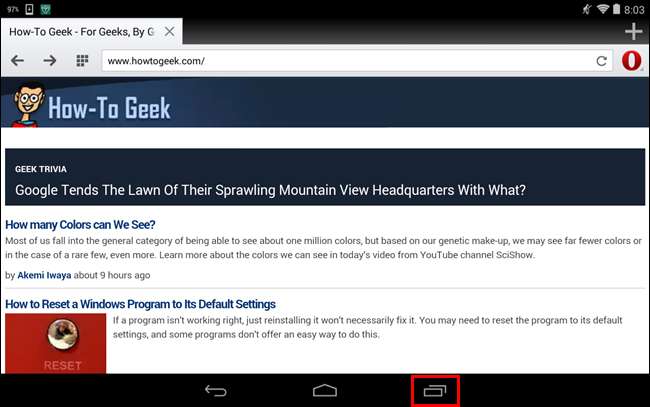
Aparece una lista de aplicaciones abiertas con miniaturas. Puede deslizar hacia arriba y hacia abajo (en modo vertical) o de lado a lado (en modo horizontal) para moverse entre las aplicaciones abiertas. Toque una aplicación para cambiar a ella.
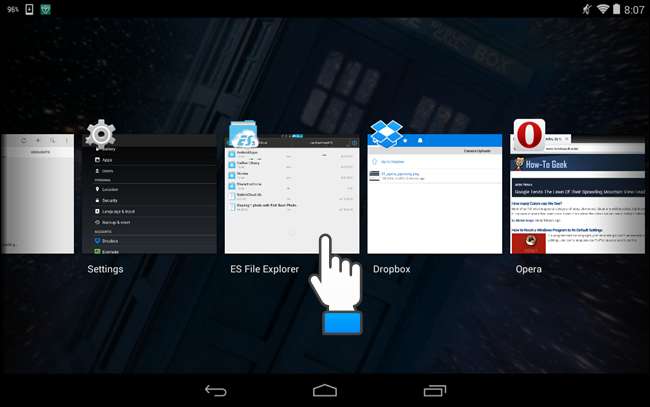
Si no le gustan los métodos predeterminados para cambiar entre aplicaciones en dispositivos Android, hay aplicaciones disponibles que brindan diferentes formas de cambiar fácilmente entre aplicaciones abiertas.
Como ejemplo, le mostraremos una aplicación llamada Switchr, que está disponible de forma gratuita en Google Play Store. Busque Switchr en Play Store y toque Instalar para instalar la aplicación.
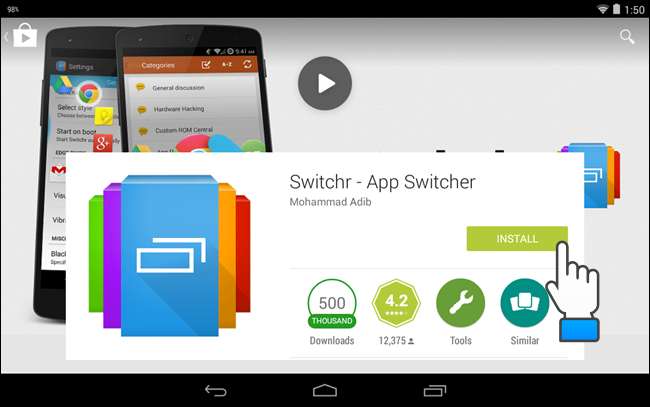
Se agrega un ícono a la pantalla de inicio en un Nexus. Toque el icono para abrir la aplicación.
NOTA: Si está utilizando un dispositivo Samsung Galaxy, toque el ícono de Aplicaciones para acceder a las pantallas de Aplicaciones. Busque la aplicación Switchr y tóquela para abrirla.
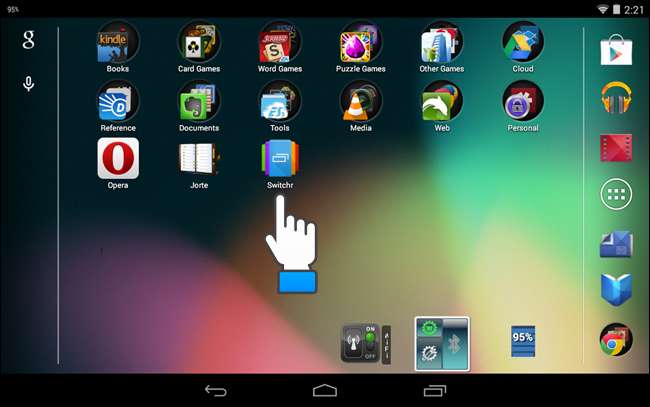
Cuando aparezca la pantalla de título, toque Siguiente para pasar por las pantallas introductorias. Si desea omitir la introducción, toque Omitir.
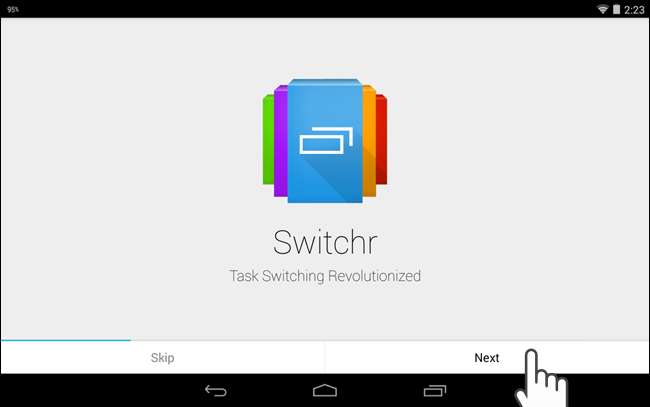
Aparece una pantalla que le pide que intente deslizar el dedo desde el borde para activar Switchr.
NOTA: Puede que sean necesarios algunos intentos para que la acción de deslizar funcione.
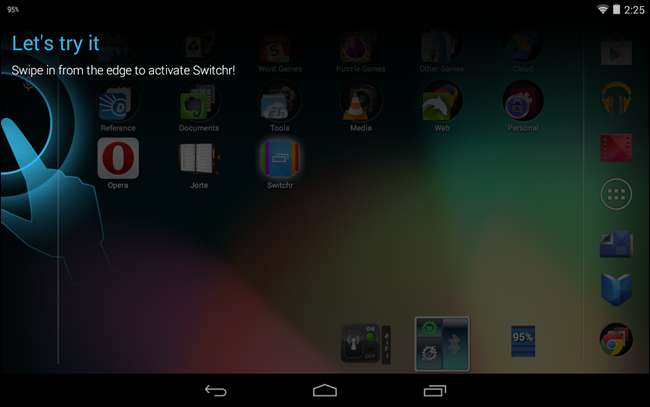
Una vez que haya activado Switchr, la aplicación le preguntará si desea configurar Switchr. Toque Configurar en la esquina inferior derecha de la pantalla.
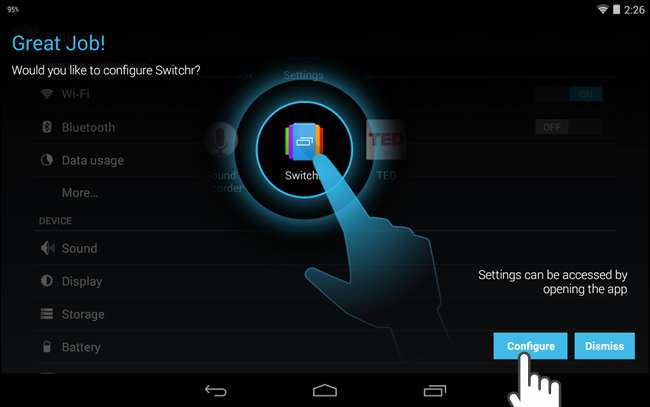
Puede elegir qué bordes usa para arrastrar la lista de aplicaciones abiertas entre las que puede elegir. Para hacer esto, en la pantalla de configuración general de Switchr, toque Configurar activadores de borde debajo de Deslizar borde.
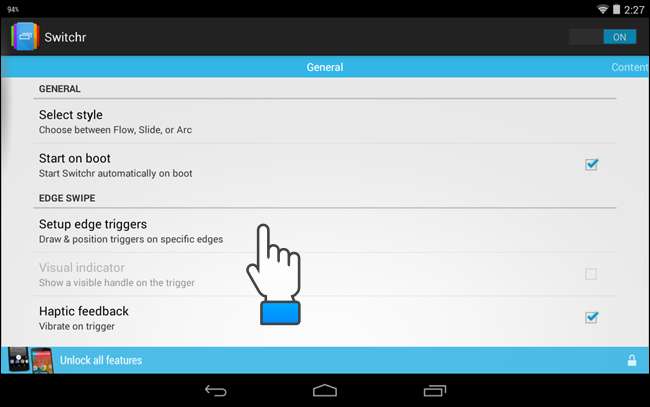
Arrastre el dedo hacia abajo en un lado o en ambos lados para dibujar los activadores que se utilizarán para acceder a las aplicaciones abiertas. Le recomendamos que use ambos lados porque algunas aplicaciones pueden tener menús de arrastre en al menos un lado
NOTA: La primera vez que accede a la pantalla de configuración de los activadores de borde de configuración, aparece la pantalla de instrucciones que le muestra cómo configurarlos.
No puede colocar un disparador de borde en la parte superior de la pantalla debido a la barra de acción y solo puede colocar un disparador de borde en la parte inferior de la pantalla si compra la versión Pro de Switchr ($ 1.99).
Una vez que haya terminado de configurar los activadores de borde, toque Aceptar en la esquina inferior derecha de la pantalla para aceptar los cambios y volver a la pantalla principal de Configuración.
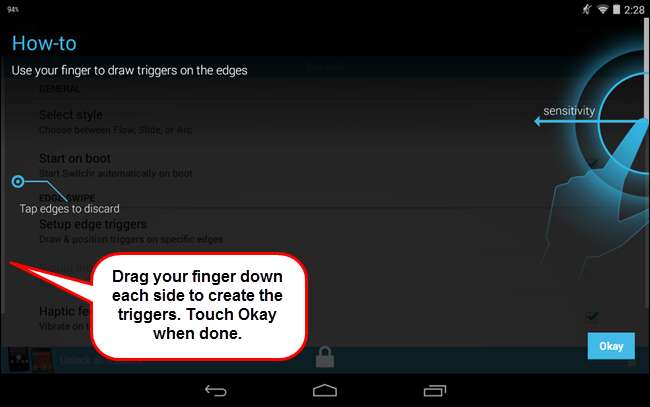
NOTA: Es posible que vea un cuadro de diálogo de sugerencias con sugerencias sobre cómo configurar los activadores de borde. Primero, configure sus activadores de borde y luego toque la marca de verificación para aceptar sus cambios, cierre el cuadro de diálogo y regrese a la pantalla de configuración.
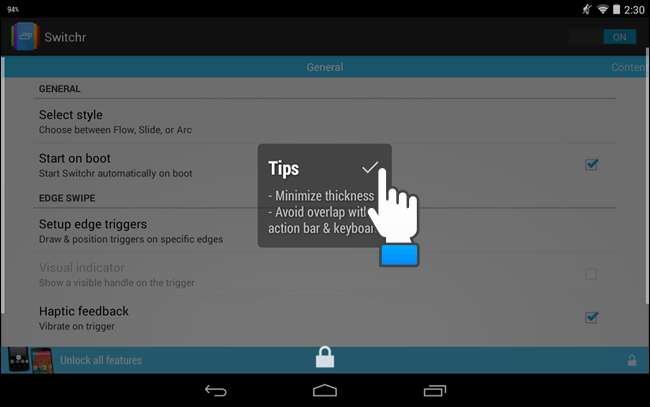
También puede optar por que su dispositivo vibre cuando acceda a un disparador para cambiar de aplicación. Para hacer esto, seleccione la casilla de verificación Haptic feedback. Hay configuraciones adicionales disponibles al tocar Más configuraciones.
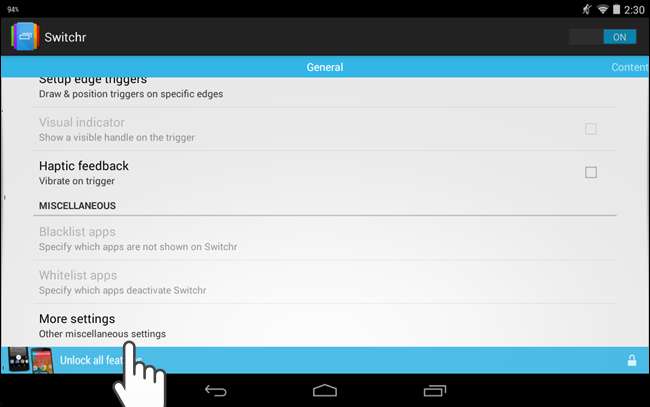
Si elige activar la retroalimentación háptica, puede establecer la duración de la vibración, en milisegundos, arrastrando el punto azul hacia la derecha (aumentando) o hacia la izquierda (disminuyendo). Seleccione Iconos de alta resolución si desea mostrar iconos de mayor calidad al cambiar de aplicación. Tenga en cuenta que esto puede ralentizar el tiempo de respuesta.
Cuando hayas terminado de elegir tu configuración, toca el botón de inicio para volver a la pantalla de inicio.
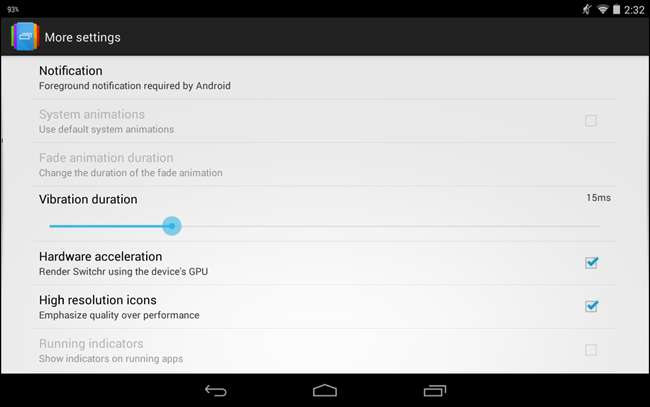
Para cambiar a otra aplicación cuando está en una aplicación, deslice el dedo hacia afuera desde un lado de la pantalla (donde presionó un gatillo lateral), manteniendo el dedo en la pantalla. No levante el dedo todavía. Mueva su dedo sobre los íconos de la aplicación para elegir una aplicación para activar y luego levante el dedo de la pantalla. Se abre la aplicación elegida.

Puede borrar las aplicaciones recientes de la lista deslizándolas hacia los lados una a la vez.







